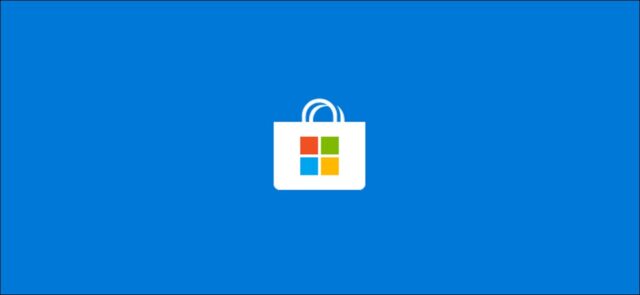آیا در محیط پر سر و صدایی گیر کرده اید؟ با قابلیت داخلی مک به نام Background Sounds مشکل را حل کنید. میتوانید با یا بدون هدفون از این قابلیت برای افزایش بهرهوری، مدیتیشن یا حتی بهبود کیفیت خواب استفاده کنید. با نحوه استفاده از قابلیت صداهای پس زمینه مک همراه باشید.
با رفتن به Sound Settings > Accessibility > Audio از قابلیت Background Sounds استفاده کنید. باید Background Sounds را فعال کنید و با استفاده از Choose یک صدا را انتخاب کنید. صداهای در دسترس شامل صدای متعادل، White noise، Dark noise، اقیانوس، باران و Stream است. در نهایت روی OK کلیک کنید و از نوار لغزنده برای تنظیم صدا استفاده کنید. بیایید ببینیم نحوه استفاده از قابلیت صداهای پس زمینه مک چگونه است.
فعال کردن صداهای پس زمینه در مک
نحوه استفاده از قابلیت صداهای پس زمینه مک با رفتن به مسیر System Settings > Accessibility > Audio آغاز میشود. اگر از هدفون یا بلندگوهای داخلی مک استفاده میکنید، کلید Background sounds را روشن کنید تا پخش صدا شروع شود.
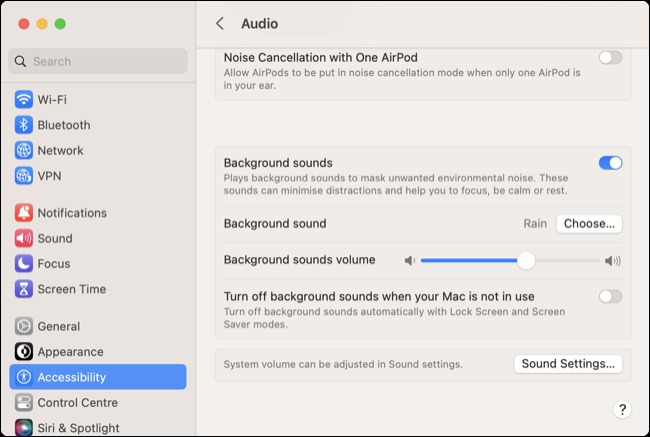
می توانید از میان شش صدا در نسخه ۱۳.۰ macOS Ventura انتخاب کنید. امیدواریم که اپل در نسخه های بعدی موارد بیشتری را اضافه کند. در حال حاضر این انتخاب ها را دارید:
Balanced noise (ترکیب Bright و Dark Noise)
Bright noise (نویز سفید با صدای بالاتر)
Dark noise (نویز سفید با صدای پایینتر)
Ocean (صدای موج دریا)
Rain (بارش شدید)
Stream (صدای جریان آب)
صداهای Noise هر کدام فقط حدود ۲ مگابایت اشغال میکنند، در حالی که صداهای ضبط شده هر کدام تا ۷۵ مگابایت مصرف می کنند. اگر روی آن کلیک کنید macOS یک نسخه با کیفیت بالا را دانلود می کند. اگر تصمیم گرفتید از صدا استفاده نکنید، میتوانید روی آیکون Trash کنار هر کدام کلیک کنید تا دوباره آن فضا آزاد شود.
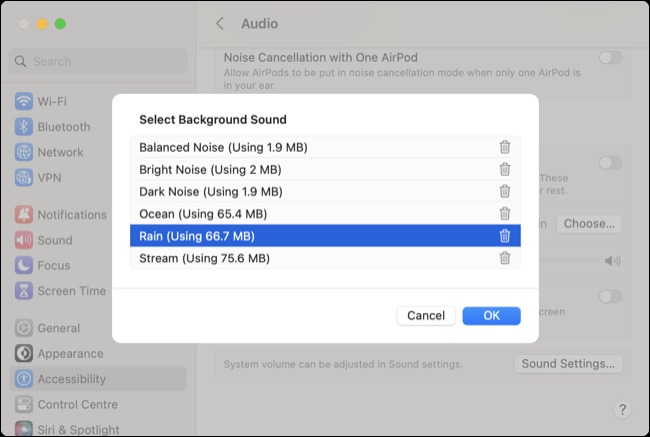
روی OK کلیک کنید تا صداهای انتخابیتان را نهایی کنید. سپس از نوار لغزنده برای تنظیم ولومی استفاده کنید که می خواهید صدای پس زمینه در ترکیب با صدای کلی مک شما پخش شود.
در کنار صداهای پس زمینه استاندارد، موسیقی، ویدیوهای YouTube و موارد دیگر پخش می شوند. بنابراین مطمئن شوید که آن را برای استفاده فعلیتان تنظیم کرده اید.
به علاوه می توانید Turn off background sounds when your Mac is not in use را فعال کنید. اگر این گزینه را خاموش کنید، وقتی از مک فاصله می گیرید یا صفحه را قفل می کنید، صدا همچنان پخش می شود. اگر فعالش کنید، وقتی مک را در حالت Sleep قرار می دهید یا در مک را می بندید، صدا قطع می شود.
نحوه استفاده از قابلیت صداهای پس زمینه مک را یاد گرفتید. این یکی از قابلیت های جدید macOS 13 Ventura است. برای آشنایی بیشتر با این ورژن آموزش نصب macOS 13 Ventura را ببینید.
قبل از فعال کردن قابلیت مطمئن شوید از آخرین نسخه مک استفاده می کنید و آپدیت کرده اید. می توانید این بررسی را در قسمت Apple > About This Mac انجام دهید تا ببینید کدام نسخه از macOS را اجرا می کنید و با استفاده از System Preferences > Software Update آپدیت کنید.
چرا از Background Sounds استفاده می کنیم؟
حال که با نحوه استفاده از قابلیت صداهای پس زمینه مک آشنا شدید بیایید ببینیم چرا از Background Sounds استفاده کنیم؟
صدای پس زمینه می تواند با حذف صداهای مزاحم با استفاده از پدیدهای به نام Sound masking، به شما کمک کند تا تمرکز کنید. این تکنیک میتواند به حذف صدای یک دفتر شلوغ، کارگران جادهای که از ابزار برقی استفاده میکنند یا صدای حیوانات خانگی کمک کند.
تمرکز بر روی یک صدای تک و آرامش بخش می تواند به برخی از افراد کمک کند تمرکزشان را حفظ کنند. نکته کلیدی این است که صدایی را پیدا کنید که برای شما مناسب باشد. برخی از انواع موسیقی برای تمرکز عالی هستند، به خصوص موسیقی متن بازی های ویدیویی که برای محو شدن در پس زمینه طراحی شده اند.
صدای سفید، اقیانوس یا یک طوفان باران خوب نیز گزینه های خوبی هستند. همچنین اگر برای خوابیدن مشکل دارید یا می خواهید مدیتیشن کنید، این قابلیت برایتان مفید است.
اگر این صداهای پس زمینه را پسندیدید، در جاهای دیگر هم می توانید دنبال آنها بگردید. سایت های اختصاصی مانند myNoise، A Soft Murmur و Noisli مکان های خوبی برای شروع هستند. آیفون نیز این قابلیت را دارد.
هنگام کار با مک تمرکز بیشتری داشته باشید
نحوه استفاده از قابلیت صداهای پس زمینه مک به همین سادگی است. Background Sounds تنها یکی از قابلیت هایی است که به بهبود تمرکز و بهرهوری در حین کار بر روی مک کمک می کند. Focus Mode نیز بین iOS، iPadOS و macOS همگامسازی میشود تا با کمترین حواس پرتی روبرو شوید و Focus Filter در macOS 13 Ventura این قابلیت را به سطح بالاتری هم می برد.